Kaip tinkinti „Apple TV“ pagrindinį ekraną
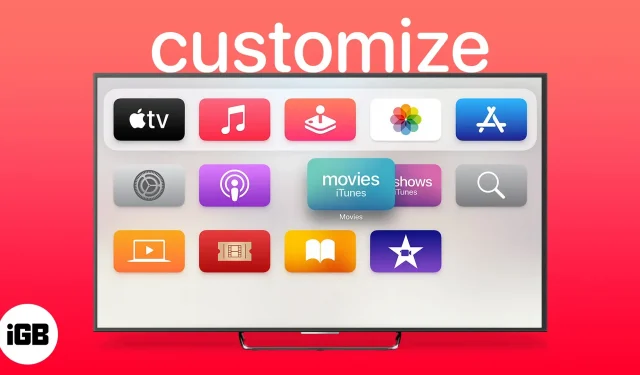
„Apple“ ir jos produktai yra žinomi dėl savo pritaikymo apribojimų, ypač tokių produktų kaip „Apple TV“. Tačiau galite lengvai tinkinti Apple TV pagrindinį ekraną, kad suteiktumėte jam asmeninį prisilietimą. Kadangi visada mėgstu individualizuoti kiekvieną savo programėlę, išnagrinėjau keletą variantų. Skaitykite kartu, kad gautumėte visas gudrybes!
Pakeiskite savo Apple TV išvaizdą
- Atidarykite nustatymus.
- Spustelėkite Bendra.
- Pasirinkite Išvaizda.
- Čia galite pasirinkti:
- Šviesa: „Apple TV“ vartotojo sąsajai rodyti šviesos režimu.
- Tamsus: visa vartotojo sąsaja rodoma tamsiuoju režimu.
- Automatinis: pakeiskite vaizdą iš šviesios ir tamsios pagal dienos ir nakties laiką.
Dabar, kai pakeitėte „Apple TV“ išvaizdą, laikas pakeisti programą, kad ji atitiktų jūsų pageidavimus.
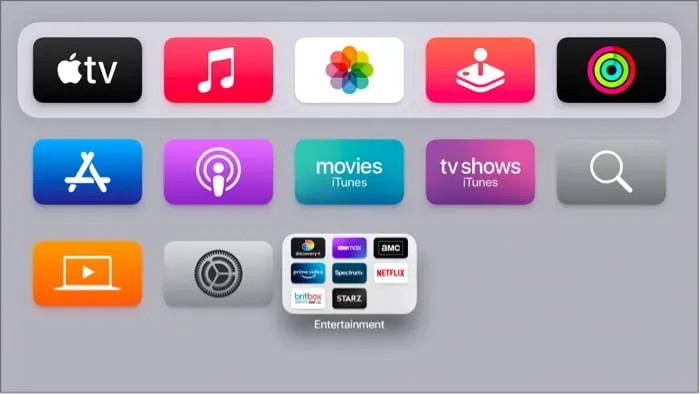
Šaltinis: Apple
Pertvarkykite programas „Apple TV“.
Vienas iš paprasčiausių būdų tinkinti Apple TV pagrindinį ekraną yra pertvarkyti programas. Už tai:
- Eikite į programą, kurią norite pakeisti.
- Pasirinkite programą, kol ji pradės svyruoti. Už tai:
- Antros kartos „Siri“ nuotolinio valdymo pultas: paspauskite ir palaikykite jutiklinės dalies centrą.
- Pirmosios kartos „Siri“ nuotolinio valdymo pultas: palieskite ir palaikykite jutiklinį paviršių.
- Nuvilkite programą pagal savo pageidavimus.
- Perkėlę programą į norimą vietą, galite tai patvirtinti;
- Antros kartos „Siri“ nuotolinio valdymo pultas: paspauskite jutiklinės dalies centrą.
- Pirmosios kartos Siri nuotolinio valdymo pultas: palieskite paviršių.
Pastaba. Naudodami tvOS galite perkelti kai kurias mėgstamiausias programas į viršutinę pagrindinio ekrano eilutę. Kai paryškinate programas, galite matyti papildomų parinkčių ir sparčiųjų klavišų.
Sukurkite programų aplanką „Apple TV“.
Jei norite tvarkyti savo Apple TV pagrindinį ekraną, galite sukurti aplanką, tada perkelti arba ištrinti programą, kad sukurtumėte pasirinktą pagrindinį ekraną.
- Pasirinkite programą, kol ji pradės svyruoti. Už tai:
- Antros kartos „Siri“ nuotolinio valdymo pultas: paspauskite ir palaikykite jutiklinės dalies centrą.
- Pirmosios kartos „Siri“ nuotolinio valdymo pultas: palieskite ir palaikykite jutiklinį paviršių.
- Vilkite programą ant kitos programos, kol bus sukurtas aplankas, tada atleiskite.
- Patvirtinkite pakeitimus:
- Antros kartos „Siri“ nuotolinio valdymo pultas: paspauskite jutiklinės dalies centrą.
- Pirmosios kartos Siri nuotolinio valdymo pultas: palieskite paviršių.
Pastaba. Kai pirmą kartą sukursite aplanką, tvOS automatiškai pavadins aplanką pagal jo turinį. Bet jūs taip pat galite jį pakeisti. Norėdami tai padaryti: atidarykite aplanką ir braukite aukštyn iki pavadinimo. Tada naudokite ekraninę klaviatūrą arba diktantą, kad pervardytumėte aplanką.
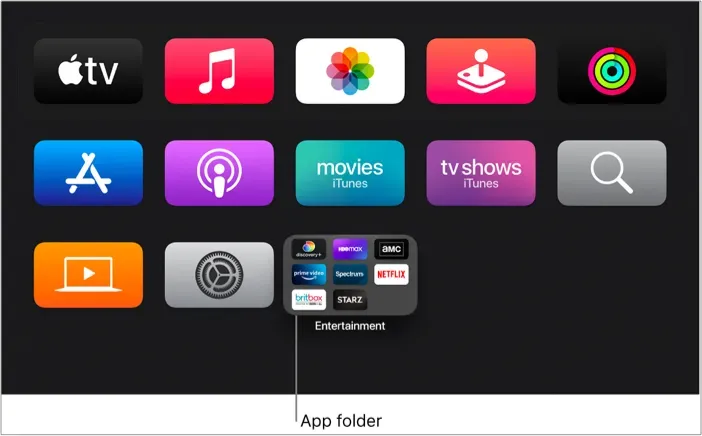
Šaltinis: Apple
Programų slėpimas ir rodymas „Apple TV“.
Galbūt norėsite ką nors nuslėpti nuo kitų, ypač jei televizoriumi naudojasi kas nors kitas, o ne jūs. Laimei, „Apple TV“ suteikia jums galimybę tai padaryti.
- Pasirinkite programą, kol ji pradės svyruoti.
- Tada paspauskite mygtuką Play/Pause ir pasirinkite Slėpti.
Dabar programa bus paslėpta pagrindiniame ekrane. Jei kada nors norėsite tai pamatyti dar kartą:
Norėdami gauti naujausią „Apple TV“ versiją:
- „Apple TV“ atidarykite „App Store“.
- Eikite į skyrių „Pirkiniai“ ir dar kartą atsisiųskite programą.
2 arba 3 kartos Apple TV:
- Atidarykite nustatymus.
- Pasirinkite pagrindinį meniu.
- Čia pamatysite parinktį rodyti programas.
Pastaba. Taip pat galite sinchronizuoti programas ir pagrindinį ekraną keliuose „Apple TV“, kad programų išvaizda ir pojūtis būtų vienodi.
DUK
Taip. „Apple“ galite nustatyti savo foną. Norėdami tai padaryti: eikite į Bendra → Ekrano užsklanda → Pasirinkite kitą ekrano užsklandos kategoriją.
Tai viskas!
Man visada patinka tinkinti man priklausančius daiktus, o jei esate panašus į mane, tą patį norėsite padaryti ir su savo Apple TV. Štai čia šis vadovas pravers. Beje, kokia yra jūsų mėgstamiausia srautinio perdavimo platforma? Praneškite man toliau pateiktuose komentaruose.


Parašykite komentarą